Cum să încărcați un videoclip pe YouTube: Ghidul cel mai avansat
Publicat: 2022-05-18Cum să încărcați un videoclip pe YouTube: Ghidul cel mai avansat
Pe lângă faptul că este cel mai vizionat site de streaming video din întreaga lume, cu o sumă substanțială, YouTube este și o platformă extrem de utilă pentru partajarea videoclipurilor care poate fi folosită pentru a vă împărtăși nevoile școlii sau biroului.
Cu toate acestea, fie că intenționați să încărcați un videoclip pe YouTube pentru uz personal sau profesional sau să vă gândiți să faceți o profesie ca YouTuber, primul lucru pe care trebuie să-l faceți după ce ați realizat videoclipuri este să învățați cum să le postați. Din fericire, YouTube oferă o varietate de opțiuni pentru a încărca videoclipuri pe platforma sa, indiferent de dispozitivul pe care îl utilizați.
Primul lucru de care veți avea nevoie pentru a vă încărca videoclipul pe YouTube este un canal. Cu toate acestea, acest lucru nu înseamnă că contul Google pe care îl aveți pentru YouTube este deja suficient. Dacă nu vă creați încă un cont și doriți să începeți unul, iată mai întâi cum să o faceți.
Cuprins
- 1 Înainte de a încărca videoclipul
- 2 Ce este exact confidențialitatea videoclipurilor YouTube?
- 3 Cum să încărcați un videoclip pe canalul dvs. YouTube de pe mobil
- 4 Cum să încărcați un videoclip pe YouTube folosind un computer
- 5 Înțelegerea drepturilor de autor și YouTube
- 5.1 Înrudit
Înainte de a încărca videoclipul
Asigurați-vă că YouTube acceptă fișierul dvs. video.
Înainte de a încărca videoclipul pe YouTube, asigurați-vă că YouTube acceptă formatul preferat pentru videoclipul dvs. Din fericire, acesta este YouTube – o platformă exclusiv pentru video, astfel încât poate suporta toate formatele de fișiere. Puteți obține lista completă aici:
- .MOV
- .MPEG4
- .MP4
- .AVI
- .WMV
- .MPEG-PS
- .FLV
- 3GPP
- WebM
- DNxHR
- ProRes
- CineForm
- HEVC (h265)
Dacă tipul dvs. de videoclip nu se află în lista de mai sus, va trebui să îl convertiți într-un format adecvat. Alternativ, puteți să parcurgeți Instrumentul de depanare YouTube pentru a obține ajutor cu conversia.
Ce este de fapt confidențialitatea videoclipurilor YouTube?
- Public Este accesibil tuturor utilizatorilor YouTube și alți utilizatori online.
- Nelistat Videoclipul este accesibil numai celor care au adresa URL a paginii web.
- Privat Videoclipul este accesibil doar de dvs. și de utilizatorii prin care decideți să partajați videoclipul (acești utilizatori vor trebui să se conecteze folosind un cont Google pentru a viziona acest videoclip).
Cum să încarci un videoclip pe canalul tău YouTube de pe mobil
1. Porniți YouTube pe iPhone sau pe telefonul Android.
2. Apăsați butonul de încărcare pentru videoclipul situat chiar în partea de sus. Pare ca un aparat de fotografiat. Dacă sunteți primul care folosește funcția de încărcare, va trebui să acordați aplicației acces la camera foto și la biblioteca de fotografii.
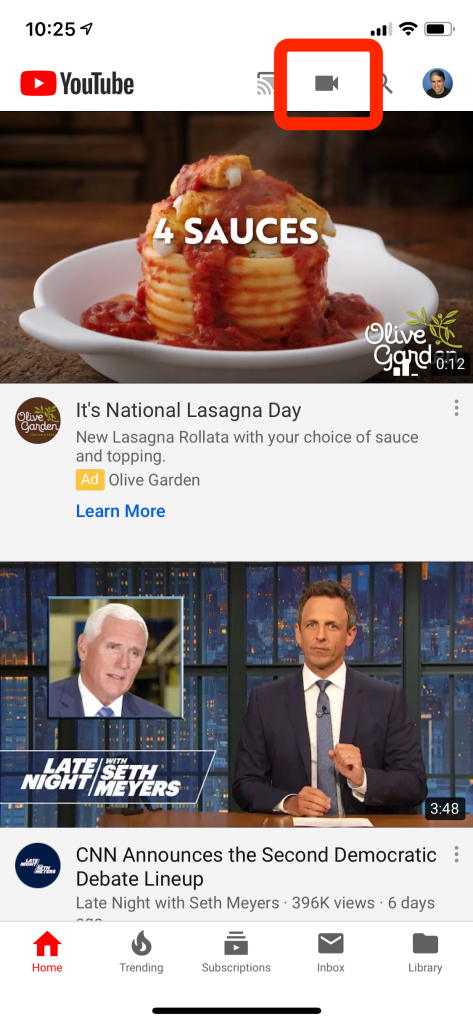
Faceți clic pe pictograma camerei din partea de sus a ecranului pentru a începe procesul de încărcare.
3. Apoi, puteți atinge videoclipul pe care doriți să îl încărcați (puteți crea și videoclipul dvs.) „Go Live”, ceea ce înseamnă că veți începe transmiterea în direct folosind camera smartphone-ului).
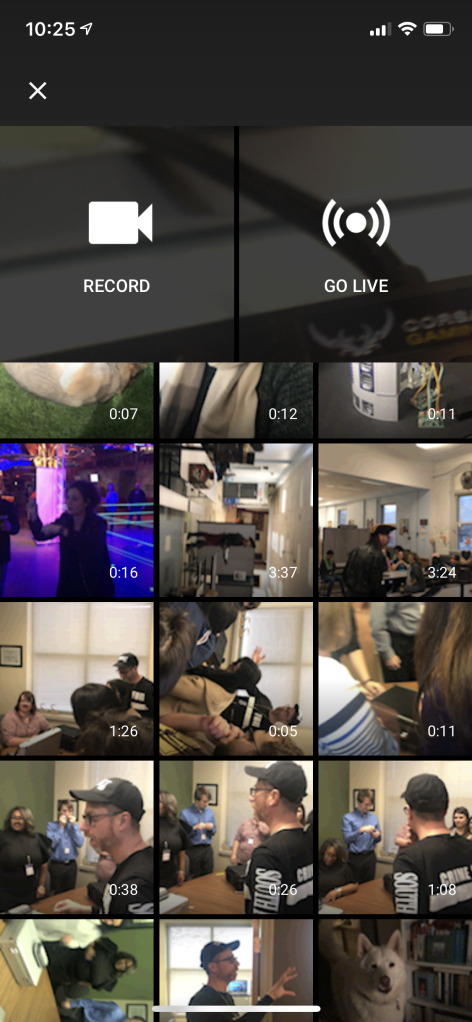
Alegeți un videoclip de pe telefon pentru a încărca.
4. Atingeți „Următorul”.
5. Introduceți detalii precum titlul videoclipului, selectați nivelul de confidențialitate, apoi apăsați „Încărcați”.
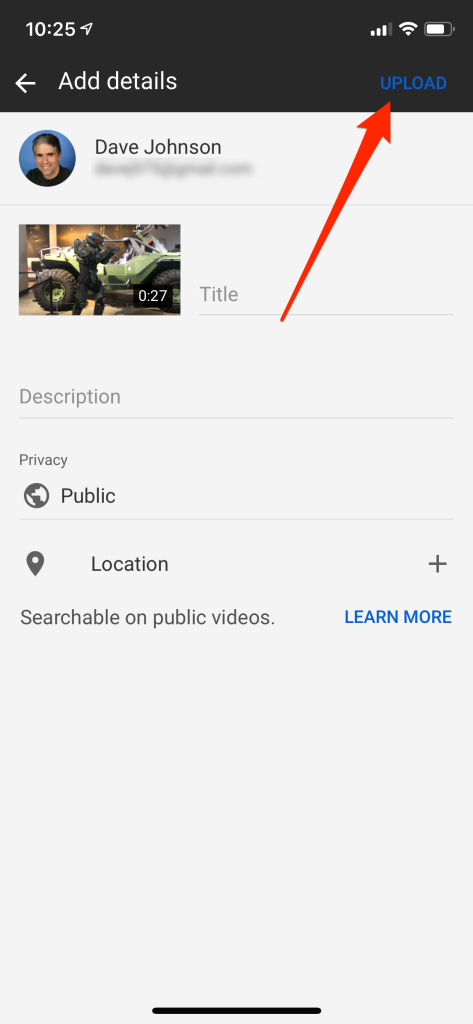
Cum să încărcați un videoclip pe YouTube folosind un computer
1. Accesați youtube.com în browserul dvs. Puteți încărca direct un videoclip de pe YouTube.
Dacă nu sunteți conectat la contul dvs. YouTube, faceți clic pe „Conectați-vă” în partea din dreapta sus a acestei pagini și conectați-vă imediat. Apoi, alegeți contul pe care îl aveți pe contul YouTube și apoi introduceți parola. De asemenea, puteți selecta Creați o nouă autentificare pentru a vă înscrie folosind adresa de e-mail a contului și parola asociate contului dvs. YouTube.

2. Faceți clic pe pictograma camerei cu semnul (+). Faceți clic pe pictograma camerei pentru a deschide simbolul (+), apoi faceți clic pentru a încărca videoclipul. Este situat în colțul din dreapta sus, chiar lângă fotografia ta de profil. Vă va duce la pagina web YouTube Studio cu o fereastră „Încărcați videoclipul” în partea de mijloc a paginii web.
3. Trageți fișierul video pe săgeata de pe ecran. Alternativ, puteți selecta butonul albastru SELECTARE FIȘIER, răsfoiți documentul pe computer și faceți clic pe Deschidere. Ambele opțiuni vor începe pregătirea videoclipului pentru încărcare.
4. Includeți titlul și descrierile unui videoclip. Deși titlul ar trebui să fie obligatoriu, dar este opțional să includeți o descriere; dar este recomandat. Titlul poate avea până la 100 de caractere. Utilizați acest spațiu pentru a crea un titlu atrăgător, care se potrivește exact cu calitatea videoclipului.
Folosiți caseta mare marcată „Descriere” pentru a adăuga o descriere a videoclipului. Informațiile incluse în descriere vor apărea în descrierea videoclipului atunci când sunt vizionate. Această zonă poate fi folosită pentru a oferi detalii suplimentare privind videoclipul, creatorul proiectului său sau chiar alte proiecte. Includeți cuvinte cheie în acest spațiu, astfel încât videoclipul dvs. să fie vizibil în rezultatele căutării relevante pentru subiectul dvs.
5. Selectați o miniatură pe care doriți să o alegeți. Miniatura videoclipului este imaginea statică care reprezintă videoclipul de pe canalul dvs. și rezultatele căutării. Selectați una dintre miniaturile sugerate pentru a o salva ca miniatură.
6. Includeți videoclipul în lista de redare (opțional ). Dacă doriți să includeți videoclipul dvs. în lista de redare, puteți face clic pe meniul drop-down „Listă de redare” și puteți alege lista de redare pe care ați creat-o pentru a include videoclipul. Puteți selecta mai multe liste de redare.
7. Decideți dacă videoclipul a fost destinat copiilor sau nu. YouTube vă solicită acum să etichetați videoclipurile concepute pentru copiii care nu au încă 13 ani. Dacă videoclipul a fost creat pentru copii, dați clic pe „Radio” de lângă „Da, este creat pentru copii”. Dacă videoclipul dvs. nu a fost conceput pentru copii, faceți clic pe „Radio” de lângă „Nu, nu este creat pentru copii”.
8. Selectați pentru Mai multe opțiuni (opțional) și apoi faceți clic pe butonul Următorul. „Mai multe opțiuni” este textul albastru din dreapta jos în fereastra „Detalii”. Afișează opțiuni suplimentare pe care le puteți include în videoclipul dvs. După ce ați terminat, puteți face clic pe următorul în colțul din dreapta jos. Alte alegeri sunt:
- Promoții plătite
- Etichete
- Limbă, subtitrări și subtitrări
- Data și locația înregistrării
- Distributie si licenta
- Categorie
- Comentariu și evaluare
9. Includeți un ecran de final sau carduri în film (opțional) și faceți clic pe Următorul. Un ecran de la sfârșitul unui videoclip este o suprapunere care apare după videoclip pentru a evidenția conținutul relevant de pe canalul dvs. YouTube. Cardurile vă permit să vă faceți publicitate conținutului pe parcursul videoclipului. Pentru a adăuga un ecran de final sau un card la videoclipul dvs., trebuie să faceți clic pe Adăugați în partea dreaptă a „Adăugați un ecran de final” sau „Adăugați carduri” pe pagina cu elemente video. Apoi, urmați instrucțiunile pentru a crea un ecran final.
10. Selectați un nivel de vizibilitate. Trei opțiuni de vizibilitate dintre care poți alege. Alegeți radioul de lângă nivelul de vizibilitate care vă place. Opțiunile pentru vizibilitate sunt următoarele:
Publicul vă poate viziona videoclipul. Codul HTML0 face ca videoclipul să poată fi căutat de oricine și vizionat de oricine pe YouTube.
Nelistat Nu este listat public; totuși, oricine are linkul poate viziona videoclipul.
Privat: singura modalitate de a viziona videoclipul este dacă ești conectat la contul tău.
11. Alegeți un moment în care doriți să faceți videoclipul public (opțional ). Dacă nu doriți ca videoclipul să fie public în acest moment, puteți aranja data la care va fi făcut public. Pentru a seta o dată, pur și simplu selectați butonul radio de deasupra „Programare”. După aceea, faceți clic pe meniul derulant care arată data, apoi selectați data la care doriți să fie făcută publică. Apoi, faceți clic pe meniul derulant care arată data și ora și alegeți ora la care doriți să fie publică.
12. Selectați butonul Salvare.
Înțelegerea drepturilor de autor și YouTube
De-a lungul timpului, au apărut numeroase probleme legate de drepturile de autor cu privire la YouTube. De exemplu, mulți oameni au încărcat emisiuni TV sau muzică care nu au fost creatorii lor. Cea mai simplă metodă de a evita o dispută privind drepturile de autor este să încărcați numai videoclipurile pe care le-ați scris. Se datorează faptului că, în calitate de creator, aveți dreptul de autor pentru orice videoclip pe care îl încărcați. Urmăriți acest videoclip pe canalul YouTube Help pentru a afla mai multe despre elementele fundamentale ale drepturilor de autor.
Obțineți servicii nelimitate de proiectare grafică și video pe RemotePik, rezervați perioada de încercare gratuită
Pentru a fi la curent cu cele mai recente știri despre comerțul electronic și Amazon, abonați-vă la buletinul nostru informativ la www.cruxfinder.com
